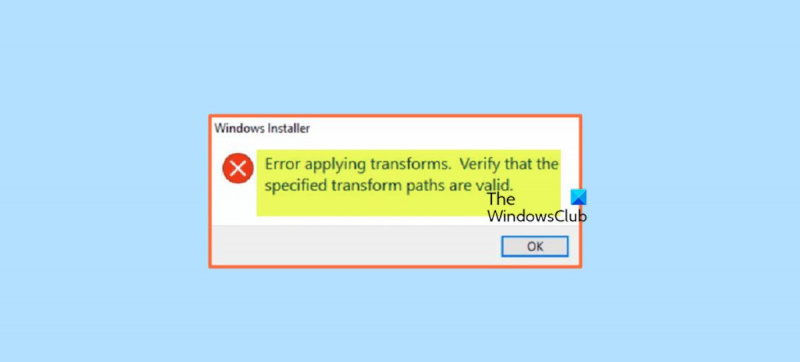Apabila anda melihat ralat Pemasang Windows semasa menggunakan perubahan, ia boleh mengecewakan. Walau bagaimanapun, terdapat beberapa langkah mudah yang boleh anda ambil untuk menyelesaikan masalah tersebut. Mula-mula, semak untuk memastikan bahawa fail transformasi berada di lokasi yang betul. Mereka harus berada dalam folder yang sama dengan fail MSI. Seterusnya, pastikan akaun yang anda gunakan untuk menjalankan pemasangan mempunyai kebenaran yang betul. Akaun tersebut sepatutnya mempunyai akses baca dan tulis ke folder tempat fail MSI berada. Jika kedua-dua perkara itu teratur, maka langkah seterusnya ialah menjalankan fail MSI dari baris arahan. Untuk melakukan ini, buka gesaan arahan dan tukar ke direktori di mana fail MSI berada. Kemudian taipkan arahan berikut: msiexec /i nama fail.msi Ini sepatutnya memasang fail MSI tanpa sebarang ralat. Jika anda masih melihat ralat, maka mungkin terdapat sesuatu yang tidak kena dengan fail MSI itu sendiri. Anda boleh cuba menjalankan fail MSI daripada akaun lain atau pada komputer lain untuk melihat sama ada itu membantu. Jika anda masih menghadapi masalah, maka anda mungkin perlu menghubungi vendor perisian untuk mendapatkan bantuan. Mereka mungkin boleh menyediakan fail MSI baharu yang tidak mempunyai masalah yang sama.
Apabila anda cuba mengemas kini atau memasang perisian tertentu pada PC Windows 11 atau Windows 10 anda, anda mungkin menerima Pemasang Windows petunjuk Ralat menggunakan transformasi. Pastikan laluan penukaran yang ditentukan adalah sah. . Siaran ini bertujuan untuk membantu anda dengan penyelesaian yang paling sesuai untuk masalah ini.

Apakah transformasi dalam Windows?
Transformasi ialah satu set perubahan yang digunakan pada pemasangan. Dengan menggunakan transformasi pada pakej pemasangan asas, pemasang boleh menambah atau menggantikan data dalam pangkalan data pemasangan. Pemasang hanya boleh menggunakan transformasi semasa pemasangan.
Berikut adalah sebab mengapa ralat ini mungkin berlaku:
- Pemasang Windows rosak
- Masalah dengan kunci produk atau subkunci
- Kemas kini perisian rosak
- Masalah memasang dan mengemas kini Windows
- Masalah dengan Laluan Pendaftaran Aplikasi
Betulkan ralat Pemasang Windows apabila menggunakan transformasi
Jika Pemasang Windows petua alat teks muncul Ralat menggunakan transformasi Apabila anda mengemas kini atau memasang program atau apl tertentu pada PC Windows 11/10 anda, anda boleh mencuba penyelesaian disyorkan kami di bawah dan lihat sama ada ia membantu menyelesaikan isu pada sistem anda.
- Senarai semak awal
- Dayakan/Daftar Semula Perkhidmatan Pemasang Windows
- Jalankan penyelesai masalah pemasangan dan penyingkiran program.
- Kemas kini/Pasang Program dalam Keadaan Boot Bersih
- Edit nilai pendaftaran Transforms untuk perisian.
- Pasang semula perisian
- Lakukan pemulihan sistem atau mulakan semula komputer anda
Mari lihat huraian proses yang dikaitkan dengan setiap penyelesaian yang disenaraikan.
1] Senarai semak awal
Ada kemungkinan perisian keselamatan yang dipasang pada peranti Windows 11/10 anda mengganggu atau menghalang anda daripada mengemas kini atau memasang program. Dalam kes ini, sebelum beralih kepada penyelesaian di bawah, anda boleh melumpuhkan antivirus anda buat sementara waktu dan lihat jika anda berjaya mengemas kini atau memasang program, mengikut mana-mana yang berlaku.
Di samping itu, pemasang lalai beberapa program memuat turun fail yang diperlukan daripada Internet semasa proses pemasangan, dan jika Pemasang Windows tidak dapat memperoleh fail ini, anda mungkin menerima Ralat menggunakan transformasi . Dalam kes ini, anda boleh menyelesaikan masalah dengan memasang program menggunakan pakej pemasangan kendiri. Sebaliknya, jika ralat berlaku semasa menjalankan pemasang luar talian, anda boleh memuat turun salinan baharu pakej tersebut. Anda boleh membuka Pengurus Tugas dan Proses tab, cari dan bunuh tugasan untuk semua berjalan msiexec.exe proses, kemudian cuba kemas kini/pasang program dan lihat sama ada itu membantu.
Juga disebabkan oleh fail sistem yang rosak, anda mungkin menghadapi ralat ini. Dalam kes ini, untuk menolak kemungkinan ini, anda boleh menjalankan imbasan SFC yang akan mencari dan membetulkan fail yang bermasalah pada sistem.
Baca : Betulkan kemas kini Java tidak selesai, kod ralat 1618
2] Dayakan/Daftar semula Perkhidmatan Pemasang Windows
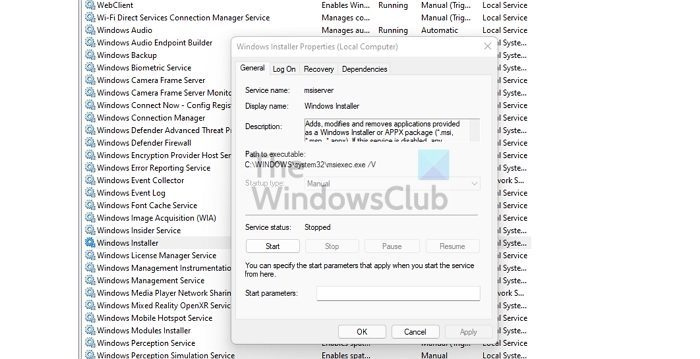
dokumen saya
Ralat boleh berlaku disebabkan oleh Pemasang Windows yang rosak atau kerana perkhidmatan Pemasang Windows tidak berjalan atau dilumpuhkan atas sebab tertentu. Perkhidmatan ini mengendalikan pemasangan modul sistem daripada aplikasi, jadi tanpa menjalankannya, terdapat kemungkinan komponen penting tidak akan dipasang.
Penyelesaian ini memerlukan anda memastikan Perkhidmatan Pemasang Windows didayakan. Untuk menyelesaikan tugasan ini, ikuti langkah berikut:
- Tekan Kekunci Windows + R untuk membuka kotak dialog Run.
- Dalam kotak dialog Run, taip perkhidmatan.msc dan tekan Enter untuk membuka perkhidmatan.
- Dalam tetingkap Perkhidmatan, tatal dan cari Pemasang Windows penyediaan perkhidmatan.
- Klik dua kali entri untuk mengedit sifatnya.
- Dalam tetingkap sifat, klik menu lungsur Jenis pelancaran dan pilih Pengurusan .
- Kemudian pastikan perkhidmatan berjalan dengan mengklik Memulakan jika butang tidak dikelabukan.
- klik Mohon > BAIK untuk menyimpan perubahan.
- Mulakan semula PC anda.
Walau bagaimanapun, jika perkhidmatan sudah berjalan tetapi isu itu berterusan, anda boleh mendaftar semula perkhidmatan Pemasang Windows. Ini caranya:
klik Kekunci Windows + R untuk membuka kotak dialog Run.
Dalam dialog Run, taip cmd dan klik CTRL+SHIFT+ENTER untuk membuka gesaan arahan dalam mod pentadbir.
Dalam tetingkap Command Prompt, taip arahan di bawah dan tekan Enter untuk menyahdaftar perkhidmatan Pemasang Windows buat sementara waktu:
|_+_|Mulakan semula komputer anda. Semasa memuatkan, semak sama ada ralat berterusan.
Baca : Gagal mengakses atau memulakan perkhidmatan Pemasang Windows
alternatif untuk kalendar google
3] Jalankan Penyelesai Masalah Pasang/Nyahpasang Program.
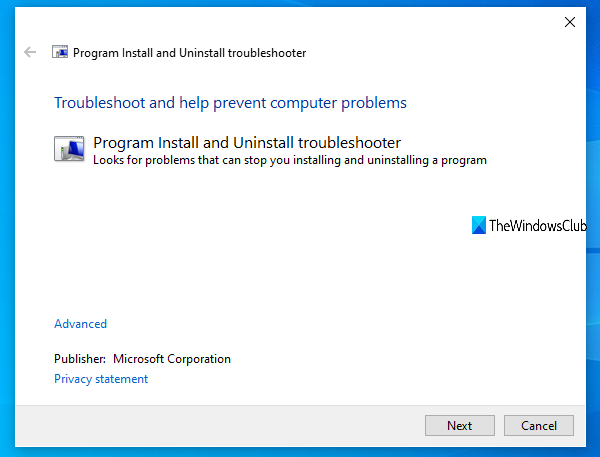
Seperti namanya, Tambah/Alih Keluar Penyelesai Masalah Program akan membantu anda menyelesaikan masalah secara automatik apabila anda disekat dalam memasang atau mengalih keluar program pada komputer Windows 11/10 anda. Antara pembaikan lain, utiliti automatik untuk membetulkan kunci pendaftaran kemas kini data yang rosak untuk program yang telah dipasang pada peranti anda. Selepas anda menjalankan alat ini daripada Microsoft dan masalah berterusan, anda boleh mencuba penyelesaian berikut.
Baca : Kod ralat InstallShield 1722 semasa memasang program MSI
4] Kemas kini/Pasang Program dalam Keadaan Boot Bersih
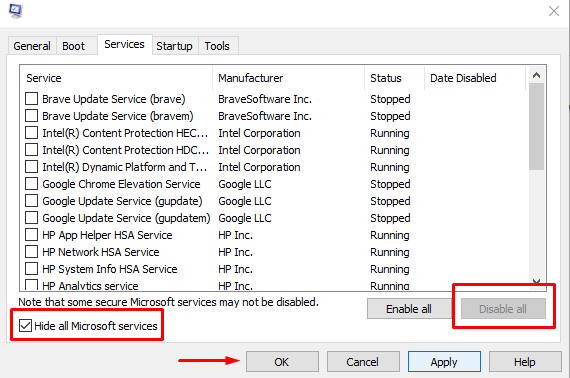
Penyelesaian ini memerlukan anda melakukan but bersih untuk menyelesaikan sebarang konflik yang mungkin berlaku semasa kemas kini perisian atau pemasangan. Ini bermakna memulakan komputer Windows 11/10 anda dengan pemacu dan program minimum yang diperlukan dan mengesahkan bahawa anda boleh berjaya mengemas kini atau memasang perisian dalam keadaan sistem tersebut.
Sekiranya ralat berlaku semasa memasang perisian, mungkin atas sebab tertentu sistem Windows 11/10 mengesan pemasang sebagai program lama dan dengan itu mewujudkan konflik. Dalam kes ini, anda boleh menjalankan pemasang pakej dalam mod keserasian pada PC anda dalam mod but bersih atau dalam mod biasa. Untuk menyelesaikan tugasan ini, ikuti langkah berikut:
- Buka Penjelajah Fail.
- Cari dan klik kanan pakej perisian boleh laku (pemasang).
- pilih Ciri-ciri .
- Bertukar kepada Keserasian tab
- Sekarang semak Jalankan program ini dalam mod keserasian untuk pilihan.
- Pilih Windows 7 atau 8 daripada menu lungsur turun.
- Semak Jalankan program ini sebagai pentadbir pilihan.
- klik Mohon > BAIK .
Sekarang semak sama ada isu itu telah diselesaikan. Jika tidak, anda boleh menjalankan Penyelesai Masalah Keserasian Program dan lihat jika itu menyelesaikan masalah.
Baca : Ralat 5, Akses ditolak semasa pemasangan perisian
5] Edit nilai pendaftaran Transforms untuk perisian.

Ralat ini boleh berlaku apabila mengemas kini perisian yang dipasang kerana laluan/nilai pendaftaran penukaran yang tidak sah untuk perisian. Dalam kes ini, untuk menyelesaikan masalah, anda boleh mengedit laluan penukaran dalam pendaftaran Windows.
Memandangkan ini adalah operasi pendaftaran, anda disyorkan agar membuat sandaran pendaftaran atau membuat titik pemulihan sistem sebagai langkah berjaga-jaga yang perlu. Selepas itu, anda boleh meneruskan seperti berikut:
- klik Kekunci Windows + R untuk membuka kotak dialog Run.
- Dalam kotak dialog Run, taip regedit dan tekan Enter untuk membuka Registry Editor.
- Navigasi atau navigasi ke laluan kunci pendaftaran di bawah:
- Di lokasi ini pada bar navigasi kiri, klik kanan barang folder tambahan.
- pilih Cari daripada menu konteks.
- Sekarang semak kunci , Nilai , dan Data pilihan.
- Seterusnya, dalam Cari apa masukkan nama perisian yang anda menghadapi masalah.
- Tekan Cari seterusnya butang atau tekan Enter untuk mencari kunci pendaftaran yang ditentukan.
- Dalam hasil carian dalam anak tetingkap kanan, klik dua kali pada ikon Berpusing kunci pendaftaran untuk mengedit sifatnya.
- Dalam dialog sifat kunci pendaftaran, padamkan nilai dalam Nilai data padang.
- klik BAIK .
Catatan J: Sekiranya ralat muncul semasa menyahpasang atur cara, cuma alih keluar kekunci pendaftaran Transforms dengan mengklik kanan entri dan memilih Padam daripada menu konteks.
- Keluar dari Editor Pendaftaran.
- Mulakan semula PC anda.
Semasa memuat turun, lihat sama ada isu itu telah diselesaikan. Jika tidak, anda boleh beralih kepada penyelesaian seterusnya.
Baca : Tidak dapat memasang atau mengalih keluar program dalam Windows
6] Pasang semula perisian
Jika anda mendapat ralat semasa mengemas kini perisian, kemungkinan besar pangkalan data pemasangan semasa rosak pada peranti anda. Dalam kes ini, pembaikan yang paling sesuai ialah anda boleh menyahpasang perisian - dinasihatkan untuk menggunakan mana-mana perisian penyahpasang pihak ketiga percuma untuk mengalih keluar sepenuhnya sebarang baki fail yang mungkin bercanggah dengan pemasangan perisian terkini pada Windows 11/10 PC.
Baca : Pangkalan data pendaftaran konfigurasi rosak
7] Lakukan pemulihan sistem atau mulakan semula komputer anda.
Ini sepatutnya menjadi pilihan terakhir sekiranya tidak ada cadangan di atas yang berkesan. Anda boleh melakukan pemulihan sistem untuk mengembalikan sistem anda kepada masa yang lebih awal apabila anda tidak menghadapi masalah mengemas kini atau memasang perisian pada peranti anda. Jika memulihkan sistem anda juga tidak membantu, anda boleh menetapkan semula Windows 11/10 untuk membetulkan sebarang isu OS asas yang mungkin menyebabkannya.
Kedua-dua langkah penyelesaian masalah ini sering disyorkan apabila semuanya gagal dan anda mempunyai masalah serius seperti jangkitan perisian hasad, sistem rosak atau terus ranap, pemacu baharu, kemas kini OS atau aplikasi tidak berfungsi dengan betul dan sebagainya. Daripada keduanya memulihkan ini adalah alternatif terbaik sebelum anda boleh mencuba Tambah nilai yang pada asasnya akan menetapkan semula komputer anda kepada keadaan kilangnya, memberi anda peluang untuk memulakan semula.
Baca : Ralat Pemulihan Sistem 0x8000FFFF Ranap
Harap ini membantu!
Siaran ini mungkin menarik minat anda :
- Betulkan Kod Ralat Pemasang Windows 2755
- Betulkan ralat 0xC0070652 semasa memasang atau mengalih keluar program
- Betulkan ralat pemasangan Microsoft Visual C++ 0x80240017
Bagaimanakah anda menyemak bahawa laluan transformasi adalah betul?
Untuk memastikan bahawa laluan penukaran yang ditentukan adalah sah semasa pengalihan keluar perisian pada komputer Windows 11/10 anda, anda perlu memuat turun dan menjalankan Utiliti Pembersihan Pemasang Windows pada mesin yang anda hadapi masalah ini.
Bagaimana untuk membetulkan ralat Pemasang Windows yang tidak berfungsi?
Jika Pemasang Windows tidak berfungsi dengan betul dan membuang ralat, anda boleh mencuba ini dahulu:
- Buka konsol perkhidmatan.
- Klik kanan Pemasang Windows dan pilih Ciri-ciri .
- Jika Jenis pelancaran kotak ditetapkan kepada rosak , tukar kepada Pengurusan .
- klik BAIK untuk menutup tetingkap sifat.
- Klik kanan perkhidmatan Pemasang Windows dan pilih Memulakan .
- Cuba pasang atau nyahpasang perisian sekali lagi.
Baca : Bagaimana untuk membuat pemasang Windows berjalan dalam mod selamat
Apakah perbezaan antara fail MSI dan MST?
Fail MST digunakan untuk menukar kandungan pakej MSI. Mereka sering digunakan oleh pentadbir untuk menyesuaikan tingkah laku fail MSI sedia ada. Mereka menggunakan fail MST dan pakej MSI asal dalam sistem pengedaran perisian mereka seperti dasar kumpulan. Fail MST digunakan untuk mengumpul pilihan pemasangan untuk program yang menggunakan Pemasang Microsoft Windows ke dalam fail. MSI mengandungi maklumat aplikasi yang dibahagikan kepada ciri dan komponen, dan setiap komponen boleh mengandungi fail, data pendaftaran, pintasan, dsb.
xbox one tiada peranti dijumpai